
Jika “tindihan skrin dikesan” tiba-tiba muncul pada skrin telefon pintar anda, anda berada di tempat yang betul. Di sini kami akan menerangkan sebab mesej ini muncul dan cara untuk menghilangkannya. Ikuti panduan langkah demi langkah ini untuk mengendalikannya dengan cara yang betul.
- Perkara yang perlu dilakukan apabila Google Play tidak berfungsi
- Bagaimana untuk membetulkan Ralat Fail Audio-Video yang Tidak Disokong pada Android
Lompat ke:
- Apakah yang menyebabkan ralat “tindanan skrin dikesan”?
- Penyelesaian langkah demi langkah.
- Penyelesaian berasaskan aplikasi
Mesej ralat “Tindanan skrin dikesan”: puncanya
-
Masalahnya: Android tiba-tiba memberi amaran kepada anda bahawa tindanan skrin telah dikesan.
-
Sebabnya: Mesej ini muncul apabila anda menjalankan apl terapung, dan kemudian mulakan apl yang baru dipasang, yang meminta hak akses. Apl terapung biasa termasuk ketua sembang Facebook Messenger yang boleh kelihatan terapung di atas apl lain.
-
Telefon Pintar Terjejas: Pengguna di seluruh internet telah melaporkan mengalami masalah ini pada telefon pintar Samsung dan Motorola, antara lain. AndroidPIT berjaya meniru tingkah laku pada telefon pintar Vodafone dan Samsung.
-
Apl masalah: Kami meniru masalah menggunakan Drupe, tetapi ES File Explorer, CleanMaster, Lux dan Twilight semuanya telah dipersalahkan untuk masalah itu.
-
Latar belakang teknikal: Sebagai langkah keselamatan, apl meminta kebenaran untuk menggunakan bahagian tertentu telefon anda (storan dalaman, kamera, dsb.). Secara teorinya, tindanan paparan boleh mengganggu dialog yang meminta kebenaran, jadi anda perlu melumpuhkan ciri untuk berinteraksi dengan dialog.
Penyelesaian: pembetulan langkah demi langkah
Langkah satu: “Tindanan skrin dikesan” betulkan
Ketahui aplikasi yang mempunyai kebenaran untuk melukis di atas skrin. Pada telefon pintar bukan Samsung, ikuti langkah berikut:
- Buka Tetapan
- Ketik kaca pembesar di bahagian atas sebelah kanan
- Masukkan istilah carian “draw”
- Ketik Lukis pada apl lain
- Laluan alternatif: Apl> [gear icon]> Lukis atas apl lain
Untuk pengguna Samsung:
- Buka Tetapan
- Kemudian Aplikasi > Pengurus aplikasi
- Tekan pada Lagi > Apl yang boleh muncul di atas
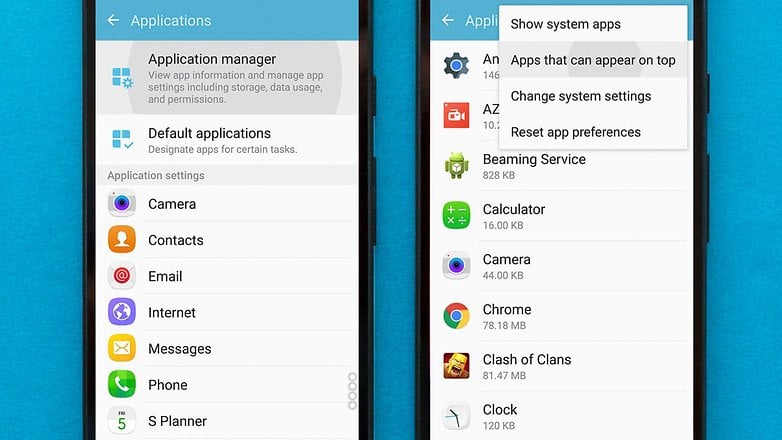
Bagaimana untuk mencari tetapan untuk tindanan apl pada peranti Samsung. / © NextPit
Langkah kedua: semak kebenaran apl
Anda akan mendapati diri anda berada di hadapan senarai apl yang mempunyai kebenaran untuk menggunakan butang terapung atau tindanan skrin lain. Kini anda perlu mengenal pasti apl yang bermasalah dan menafikannya buat sementara waktu untuk melukis di atas skrin. Berikut ialah beberapa petunjuk tentang cara mengenal pasti apl yang menyebabkan masalah:
- Adakah anda melihat gelembung apl pada skrin anda? Jika ya, aplikasi ini hampir pasti puncanya. Sama ada anda menyembunyikan gelembung apl atau melumpuhkan apl dalam senarai.
- Adakah anda memasang apl yang menukar warna pada paparan atau melaraskan kecerahan?
- Khabarnya, Clean Master boleh menjadi pembuat masalah. Jika anda melihat Master Bersih dalam senarai, lumpuhkannya.
- Jika tiada sebab yang jelas, lumpuhkan semuanya.
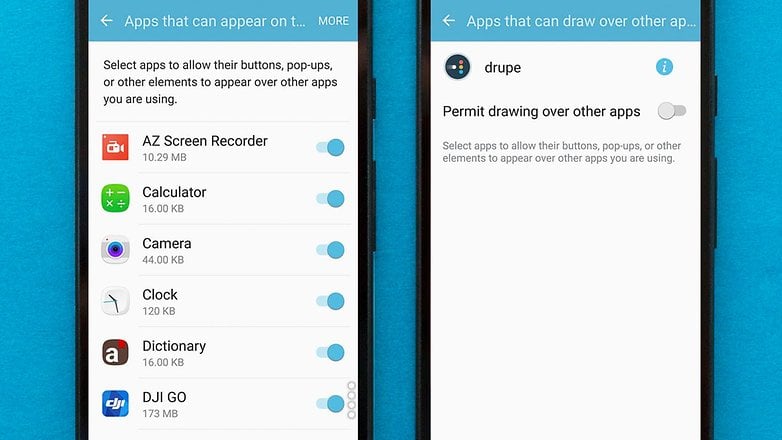
Senarai apl yang dibenarkan keizinan tindanan. / © NextPit
Langkah ketiga: cuba semula apl
Kini anda boleh cuba melancarkan apl itu sekali lagi, dan ia sepatutnya meminta kebenaran tanpa ralat “Tindanan paparan dikesan” menghalangnya.
Untuk pengguna Samsung: Kami juga telah menerima laporan yang mencadangkan tetapan papan kekunci sebelah tangan boleh menjadi punca. Nyahaktifkannya dengan pergi ke Tetapan> Ciri lanjutan> Operasi satu tangan.
Langkah empat: aktifkan semula tindanan skrin
Agar apl yang telah anda lumpuhkan dalam langkah kedua berfungsi semula, anda perlu mendayakan semula kebenaran tindanannya. Jika anda mematikan semua apl, mungkin berbaloi untuk mempertimbangkan hanya mengaktifkan semula apl yang sebenarnya anda gunakan.
Langkah lima: gunakan mod selamat
Jika langkah di atas tidak berjaya, terdapat langkah tambahan yang boleh anda ambil untuk mencuba dan menyelesaikan isu tersebut. Ini memerlukan anda menggunakan ciri Android “mod selamat” untuk mengurus kebenaran apl.
Kaedah ini memerlukan anda mengingati apl yang anda hadapi masalah ini. (cth, jika WhatsApp, Facebook Messenger).
- Pertama, tekan butang kuasa telefon anda.
- Tekan dan tahan pilihan Matikan Kuasa pada gesaan pop timbul.
- Selepas menahannya selama beberapa saat, gesaan lain muncul, meminta anda mendayakan Mod Selamat.
- Pilih OK, peranti akan but semula dalam Mod Selamat.
- Sekarang, apabila telefon anda telah dihidupkan, pergi ke Tetapan dan kemudian ke Apl.
- Di sini, tatal ke bawah dan cari apl yang mengalami masalah tindanan skrin, pilihnya.
- Pada halaman apl, pilih Kebenaran.
- Pada halaman Kebenaran, dayakan semua kebenaran yang diminta oleh apl sebelum ini.
- Selepas ini selesai, but semula telefon.
Ini adalah penyelesaian yang agak tidak elegan, tetapi ini adalah yang terbaik yang kami ada sehingga Google membuat perubahan yang diperlukan untuk menghalang tindanan apl daripada mengganggu dialog kebenaran. Versi Android yang lebih baharu nampaknya tidak mengalami masalah ini dengan ketara, dan ia nampaknya dilaporkan terutamanya oleh pengguna Android Marshmallow.
Penyelesaian berasaskan aplikasi
Terdapat beberapa apl yang wujud untuk menangani isu ini. Oleh kerana ia melibatkan memuat turun perisian tambahan dan memaparkan iklan, kami masih mengesyorkan untuk mencuba penyelesaian manual yang diperincikan di atas dahulu. Namun, jika ia tidak berfungsi, mungkin berbaloi untuk mencuba aplikasi ini.
Pasang Button Unlocker
Terdapat apl yang dipanggil Install Button Unlocker yang membuka kunci butang pemasangan yang disebabkan oleh ralat tindanan skrin.
Apabila anda mengaktifkan apl ini, anda akan diminta membenarkannya mengakses dan kebenaran untuk menggunakan apl lain yang diperlukan untuk mengatasi isu yang disebabkan oleh apl lain. Setelah Pembuka Kunci Butang Pasang diaktifkan, cuba semula aktiviti yang sebelum ini dipengaruhi oleh ralat tindanan. Jika ia berfungsi dengan betul, ralat seharusnya tidak berlaku lagi.
Pemeriksa Tetingkap Makluman
Kemudian terdapat Pemeriksa Tetingkap Makluman, yang menyemak sama ada mana-mana apl menggunakan kebenaran tindanan skrin.
Apabila anda mengaktifkannya, Pemeriksa Tetingkap Makluman memaparkan menu apl dan sama ada ia menggunakan kebenaran tindanan. Jika ya, anda boleh memilih apl itu dan kemudian sama ada menutup paksa atau menyahpasangnya, bergantung pada sama ada anda mahu menggunakan apl itu dengan kerap.
Adakah panduan ini membantu? Jika anda masih mengalami ralat selepas mengikuti panduan kami, tinggalkan komen, supaya kami boleh cuba membantu!
